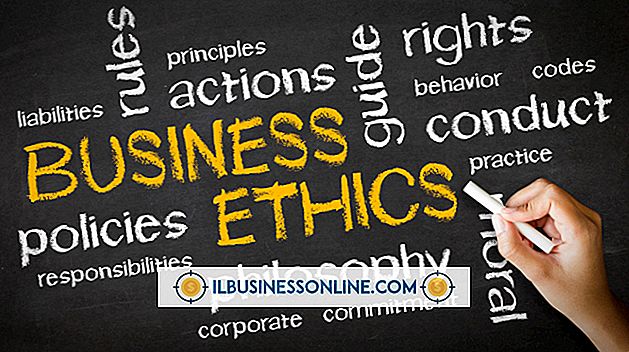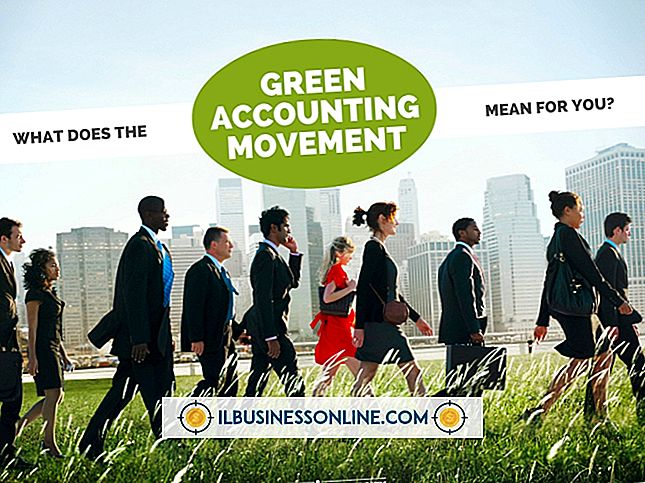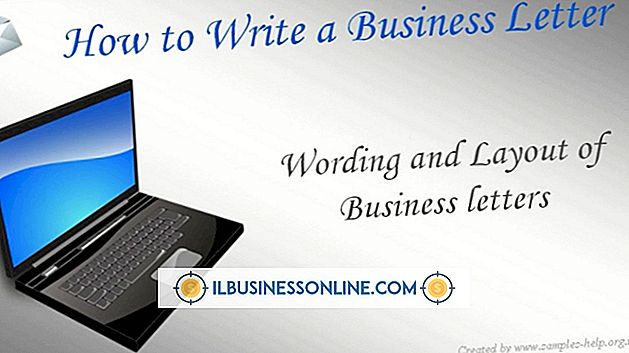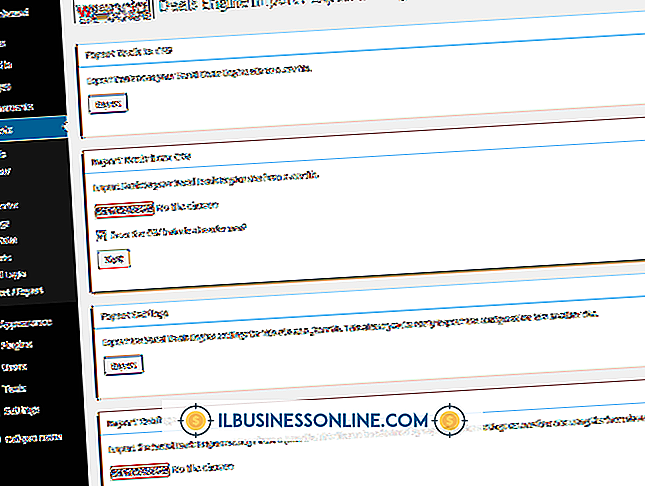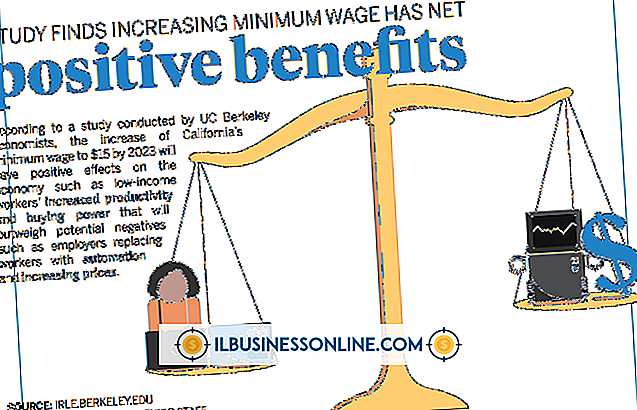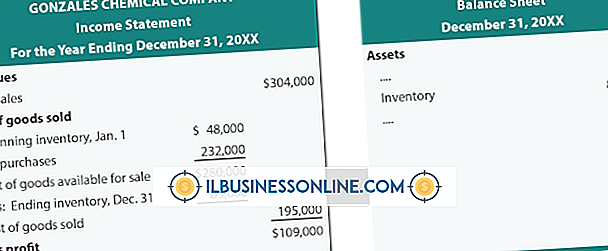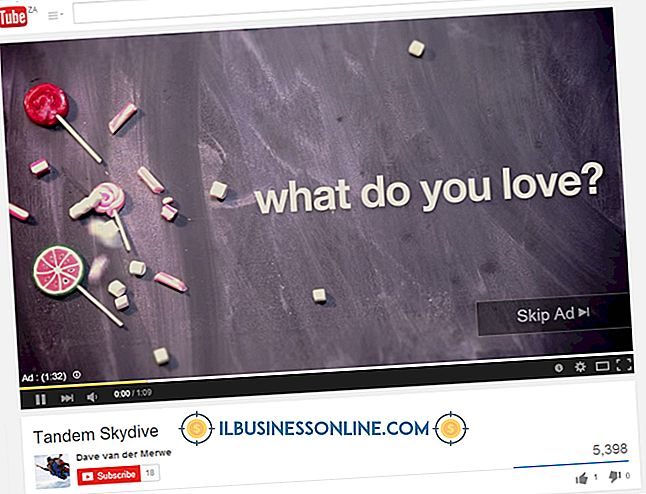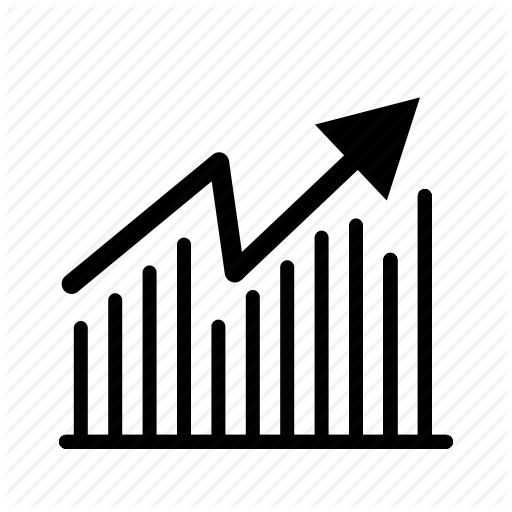วิธีการใช้ไดรเวอร์เครื่องพิมพ์ USB ของ Microsoft

การมีเครื่องพิมพ์ที่พร้อมใช้งานและพร้อมสำหรับการพิมพ์เป็นสิ่งจำเป็นต่อการดำเนินงานของธุรกิจขนาดเล็กส่วนใหญ่ ตั้งแต่การใช้งานเทคโนโลยี Plug and Play การเชื่อมต่อเครื่องพิมพ์เข้ากับคอมพิวเตอร์ของคุณส่วนใหญ่เป็นเรื่องของการเสียบเข้ากับเครื่องพิมพ์และการอนุญาตให้ไดรเวอร์ Microsoft Windows ดั้งเดิมติดตั้งเครื่องพิมพ์ของคุณ การใช้งานไดรเวอร์เครื่องพิมพ์ดั้งเดิมนั้นยังคงขยายตัวอย่างต่อเนื่องกับรุ่นต่อเนื่องของ Windows ทำให้สามารถเชื่อมต่อเครื่องพิมพ์ส่วนใหญ่โดยเฉพาะรุ่นใหม่ล่าสุดโดยไม่จำเป็นต้องดาวน์โหลดไดรเวอร์เพิ่มเติมหรือซอฟต์แวร์การติดตั้งเพิ่มเติม
การใช้ไดรเวอร์โดยอัตโนมัติ
1
เสียบสายไฟเครื่องพิมพ์เข้ากับเต้าเสียบที่อยู่ใกล้เคียงจากนั้นเสียบสาย USB เข้ากับพอร์ต USB ที่เปิดอยู่บนระบบคอมพิวเตอร์ที่ทำงานอยู่
2
รอสักครู่เพื่อให้ Windows รับรู้เครื่องพิมพ์ USB ใหม่ ตัวช่วยสร้างอุปกรณ์ใหม่ควรติดตั้งไดรเวอร์เครื่องพิมพ์ Windows ดั้งเดิมที่จำเป็นสำหรับใช้กับระบบของคุณ
3
คลิกปุ่มเริ่มของ Windows บนทาสก์บาร์จากนั้นเลือก“ อุปกรณ์และเครื่องพิมพ์” จากเมนู ค้นหาเครื่องพิมพ์ของคุณจากรายการอุปกรณ์ภายใต้ส่วนเครื่องพิมพ์และโทรสารเพื่อตรวจสอบการเพิ่มเครื่องพิมพ์ หากเครื่องพิมพ์ไม่อยู่ในรายการคุณจะต้องเพิ่มด้วยตนเอง
การตั้งค่าเครื่องพิมพ์ด้วยตนเอง
1
คลิกที่ปุ่ม Start ของ Windows บนทาสก์บาร์ เลือก“ อุปกรณ์และเครื่องพิมพ์”
2
คลิก "เพิ่มเครื่องพิมพ์" และเลือก "เพิ่มเครื่องพิมพ์ท้องถิ่น" จากตัวเลือก
3
เลือก“ ใช้พอร์ตที่มีอยู่” และเลือกพอร์ต USB คลิก“ ถัดไป”
4
ค้นหาผู้ผลิตเครื่องพิมพ์ในกล่องการเลือกทางด้านซ้ายในหน้าต่างเพิ่มเครื่องพิมพ์ เลือกรุ่นเครื่องพิมพ์จากบานหน้าต่างด้านขวา คลิก“ ถัดไป” เพื่อติดตั้งไดรเวอร์เครื่องพิมพ์ดั้งเดิม
5
เลือกเพื่อใช้ไดรเวอร์ที่แนะนำและคลิก“ ถัดไป” พิมพ์ชื่อเครื่องพิมพ์ในช่องชื่อและคลิก“ ถัดไป” เลือกว่าจะแชร์หรือไม่แบ่งปันเครื่องพิมพ์กับอุปกรณ์อื่น ๆ เสร็จสิ้น” เพื่อเสร็จสิ้นกระบวนการติดตั้งและทำให้เครื่องพิมพ์ของคุณพร้อมใช้งาน